
Sobatcoding.com - Tutorial cara install Flutter di Windows Menggunakan Visual Studio Code
Langkah-langkah install flutter di windows adalah sebagai berikut:
Install Flutter SDK
Download package flutter terlebih dahulu melalui halaman berikut ini : https://flutter.dev/docs/get-started/install/windows. Extract file zip yang telah di download kemudian extract di directory yang kalian inginkan, contoh di folder C:\\src\. Tidak di rekomendasikan untuk install flutter di folder seperti C:\Program Files\ karena butuh beberapa privileges.
Setelah proses extract selesai jangan lupa jalankan file flutter_console.bat yang berada di folder yang tadi kalian extract.
Tambahkan path di Environment Variables dengan cara masuk ke menu Environment Variables, di tab system variables klik edit, kemudian pilih path dan klik new. Setelah itu masukkan path flutter di mana telah kalian install. Contoh: C:\\src\flutter\bin.
Install Andorid Studio
Download terlebih dahulu file instalasi android studio melalui halaman berikut ini : https://developer.android.com/studio. Install file yang telah kalian download dan tunggu hingga prosesnya selesai.

Gambar tampilan setup android studio
Install Android SDK Manager
Buka aplikasi Android Studio yang telah diinstall, maka akan muncul halaman installasi tahap selanjutnya seperti pada gambar berikut.

Klik Next, kemudian pilih tipe instalasi yang diinginkan. Ada dua pilihan yaitu Standard dan Custom, pilih salah satu kemudian klik Next.
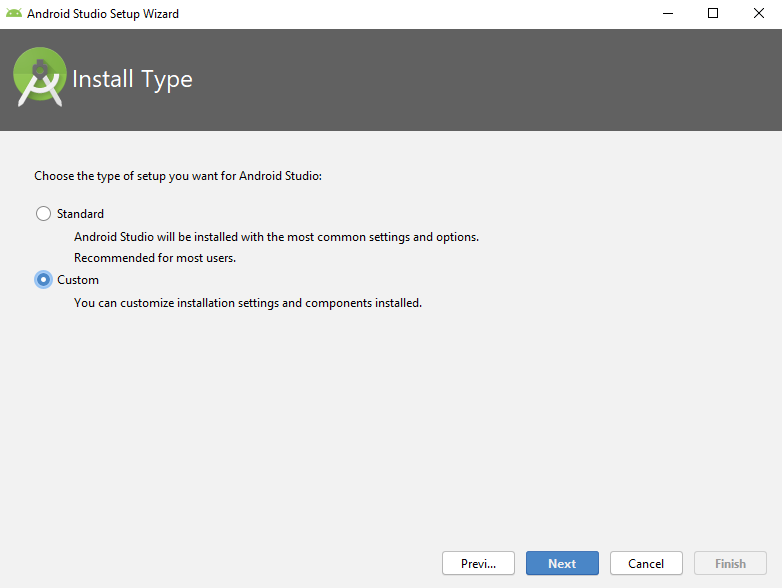
Kemudian, pilih tema untuk tampilan di dashboard Android Studio. Ada dua pilihan pada tema Android Studio, yaitu Darcula (untuk thema dark) dan Light kemudian klik Next. Ikuti petunjuk selanjutnya hingga proses installasi selesai.
Install Java JDK di Windows
Selain install SDK kita juga harus install JDK agar aplikasi Androdi Studio dapat berjalan dengan baik. Untuk download file package dapat kalian download melalui halaman berikut : https://www.oracle.com/java/technologies/downloads/. Pilih installer sesuai dengan OS komputer kalian. Kemudian install file installer yang telah kalian download dan tunggu hingga prosesnya selesai.
Setting Java JDK di Windows
- Masuk ke menu Environment Variables dengan cara ketikkan env di halaman pencarian pada Windows kemudian klik Edit the environment variables seperti pada gambar berikut

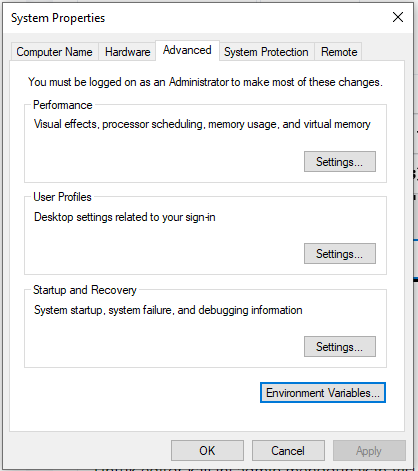
- Klik Environment Variable, kemudian di tab System Variables di Path tambahkan variable baru dengan cara klik Edit.

- Tambahkan variable baru dengan cara klik New dan isi dengan c:\Program Files\ Java\ jdk-12 \ bin (untuk versi jdk kalian sesuaikan dengan versi yang kalian install). Klik Ok untuk simpan.
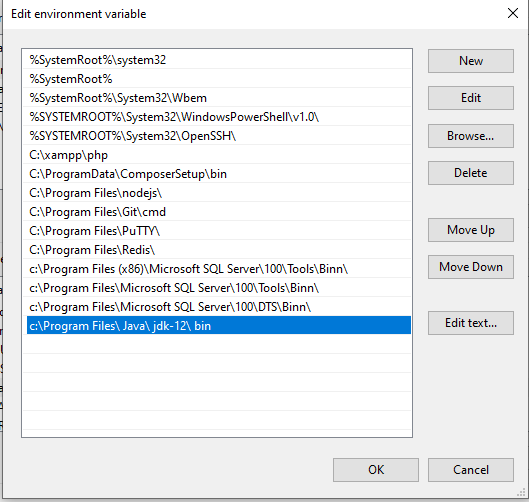
Install Visual Studio Code
Untuk editor kali ini admin menggunakan Visual Studio Code. Untuk kalian yang belum install Visual Sudio Code silahkan install dahulu dengan cara download file installasi melalui halaman berikut ini : https://code.visualstudio.com/download.
Setlah proses install selesai, buka editor visual studio code dan tambahkan beberapa plugin seperti Dart dan Flutter, dengan cara install melalui marketplace.
Untuk mengecek apakah flutter sudah terinstall dengan baik, kalian jalankan perintah flutter doctor -v di terminal, seperti pada gambar berikut.
Membuat Aplikasi di Flutter
Untuk membuat aplikasi di flutter, kalian bisa jalankan perintah Ctrl+Shit+P pada editor Visual Studio Code, kemudian pilih Flutter: New Project

Kemudian pilih Application

Kemudian pilih folder tempat aplikasi akan dibuat dan tunggu hingga proses selesai.

Update 2022 - Mengatasi Error Install Visual Studio di Windows 2022
Apabila kalian telah install visual studio code dan android studio tapi masih muncul beberapa pesan error seperti berikut. Berikut cara mengatasinya
cmdline-tools component is missing
Silahkan kalian buka app android studio kalian, di pojok menu kanan atas pilih SDK Manager. Atau kalian bisa open project atau create empty project terlebih dahulu. Saat sudah masuk di aplikasi android studio masuk ke menu Tools > SDK Manager. Kemudian pilih Android SDK.Pilih tab SDK Tools, klik atau cek list untul Android SDK Command-line Tools (latest) kemudian klik Apply
Android licenses status unknown
Masuk ke terminal kemudian jalankan perintah flutter doctor --android-licenses
Visual Studio not installed; this is necessary for Windows development
Download visual studio di link berikut https://visualstudio.microsoft.com/
Pilih Download Visual Studio Community 2022,
Jalankan file exe yang telah kalian download. Pilih Modify kemudian klik centang untuk opsi Dekstop development with C++, klik tombol Install while downloading
Sekian tutorial kali ini. Jika teman-teman memiliki pertanyaan atau saran mengenai artikel ini, jangan ragu untuk meninggalkan komentar pada form di bawah ini.
Semoga bermanfaat.
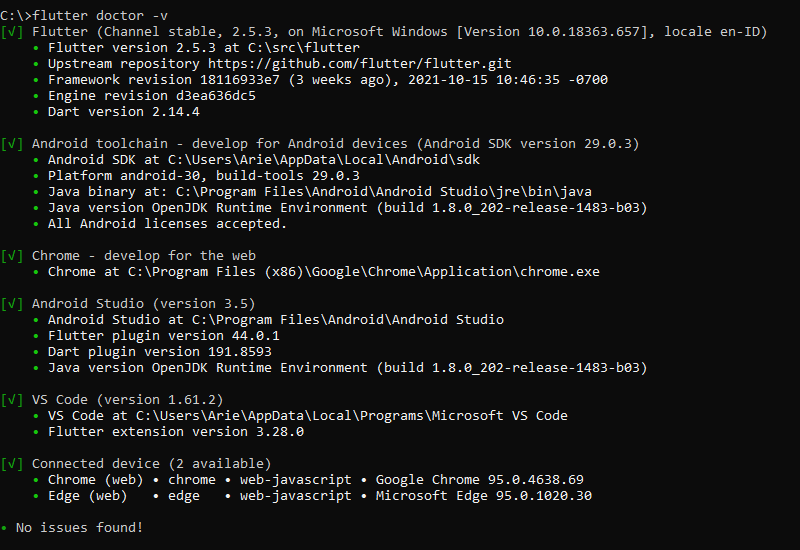







Komentar 0